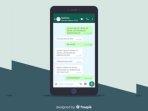Aplikasi
Cara Edit Video Agar Tidak Goyang di Aplikasi Edit Video Wondershare Filmora, Mudah Lho!
Berikut cara edit video agar tidak goyang dengan aplikasi edit video Wondershare Filmora, ternyata mudah dan bisa diikuti para content creator lho.
Penulis: Briandena Silvania Sestiani | Editor: Briandena Silvania Sestiani
TRIBUNKALTIM.CO - Berikut cara edit video agar tidak goyang dengan aplikasi edit video Wondershare Filmora, ternyata mudah dan bisa diikuti para content creator lho.
Dengan aplikasi edit video Wondershare Filmora ternyata bisa memperbaiki hasil rekaman video yang ada.
Tentu, kita pernah merekam video dengan hasil yang tidak stabil atau goyang, untuk itu diperlukan aplikasi edit video untuk memperbaikinya.
Ya, ternyata ada aplikasi edit video yang bisa membantu hasil editan video lebih stabil tanpa goyangan.
Salah satu aplikasi edit video tersebut yaitu Wondershare Filmora, berikut langkah-langkah yang bisa dilakukan yang dikutip dari laman Filmora Wondershare.
Baca juga: 7 Aplikasi Edit Video di Laptop Terbaik 2022, Mendadak Bisa jadi YouTuber Paling Cocok untuk Pemula
Baca juga: 5 Aplikasi Edit Video Terbaik untuk iPhone, Bagaimana Ulasannya? Simak Berikut Ini
Baca juga: Cara Mencari Template Gratis di Aplikasi Edit Video CapCut dan Cara Menggunakannya
Stabilkan Video Goyah dengan Wondershare Filmora [Windows & Mac]
Wondershare Filmora adalah aplikasi edit video yang sangat mudah digunakan sekaligus memungkinkan membuat video profesional di platform Mac dan Windows.
Dengan Wondershare Filmora, pengguna tidak hanya dapat menstabilkan rekaman video yang goyah, tetapi juga menawarkan berbagai solusi pengeditan untuk membuat video yang indah dengan mudah.
Terlebih lagi, ini memungkinkan content creator untuk mengekspor video ke format apa pun yang disuka, seperti MKV, WMV, MP4, dan lainnya.
Selain itu, dapat memburning video ke DVD dengan Wondershare Filmora, atau mengunggah ke platform media sosial secara langsung.
Langkah 1. Impor Video Goyang ke Wondershare Filmora
Setelah membuka Filmora, klik mode Full Feature untuk masuk ke alat edit video.
Sekarang, saatnya untuk mengimpor rekaman video yang goyah ke Perpustakaan Media Filmora dengan mengklik tombol Impor untuk memilih file atau hanya menyeret dan menjatuhkan klip video ke perpustakaan media.
Baca juga: GRATIS Tanpa Watermark, Rekomendasi Aplikasi Edit Video VSDC, Cek Beberapa Fitur Keunggulan
Langkah 2. Stabilkan Video yang Goyang
Seret video target yang goyah ke timeline, dan klik dua kali (atau klik ikon "Edit" pada bilah alat) untuk membuka panel pengeditan.
Pilih opsi Stabilisasi dari menu. Kemudian Wondershare Filmora akan menganalisis dan menstabilkan video yang ditargetkan secara otomatis.
Langkah 3. Tingkat Stabilisasi Fine Tune
Klik tombol Putar di jendela pratinjau untuk melihat video yang goyah.
Saat mempratinjau, pengguna dapat menyesuaikan tingkat kehalusan stabilisasi untuk mendapatkan hasil yang lebih baik.
Pengguna dapat menyimpan video yang distabilkan ke lokasi default atau mengubah jalur penyimpanan berdasarkan kebutuhan.
Baca juga: Mudah, Begini Cara Menambahkan hingga Memotong Lagu Lewat Aplikasi Edit Video TikTok
Langkah 4. Simpan Video yang Distabilkan
Klik OK dan klip video di timeline distabilkan oleh Filmora dan pengguna dapat menerapkan opsi pengeditan lain seperti menambahkan filter, transisi, efek, judul, dan lainnya. (*)
IKUTI BERITA LAINNYA DI GOOGLE NEWS
Join Grup Telegram Tribun Kaltim untuk mendapatkan update berita pilihan dan breaking news setiap hari. Caranya klik link https://t.me/tribunkaltimcoupdate, kemudian join. Anda harus install aplikasi Telegram terlebih dulu di ponsel.










![[FULL] Gugatan 125 T Ijazah Wapres Untungkan Prabowo, Pakar Nilai Gibran Punya Kekhawatiran Besar](https://img.youtube.com/vi/glSlEtPe0_8/mqdefault.jpg)